Cara Menonaktifkan AutoCorrect / Ejaan Periksa di Aplikasi Windows 10 Mail
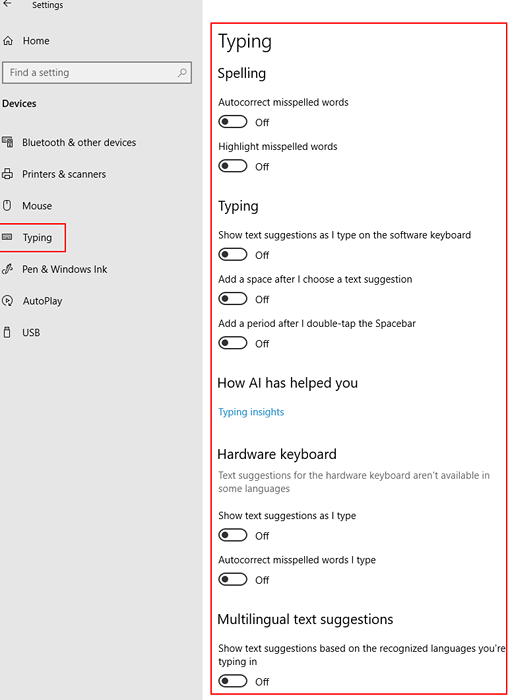
- 1293
- 213
- Simon Cormier
Berikut adalah cara menonaktifkan fitur pemeriksaan otomatis atau ejaan di Windows 10. Ini menonaktifkan fitur AutoComplete bahkan jika Anda menggunakan aplikasi Mail. Banyak pengguna mengeluh bahwa koreksi otomatis tidak dimatikan meskipun ada tweak yang berbeda oleh pengguna. Berikut beberapa solusi untuk sepenuhnya memperbaiki masalah ini.
Daftar isi
- Langkah 1 - Menggunakan Pengaturan
- Langkah 2 - Sembunyikan semua tanda pemeriksaan
- Solusi 3 - Menggunakan Gpedit.MSC
Langkah 1 - Menggunakan Pengaturan
1. Klik awal tombol.
2. Klik ikon berbentuk gigi untuk dibuka Pengaturan.
3. Klik Perangkat.
4. Klik Mengetik dari panel kiri.
5. Toggle mati Semua opsi di sisi kanan.
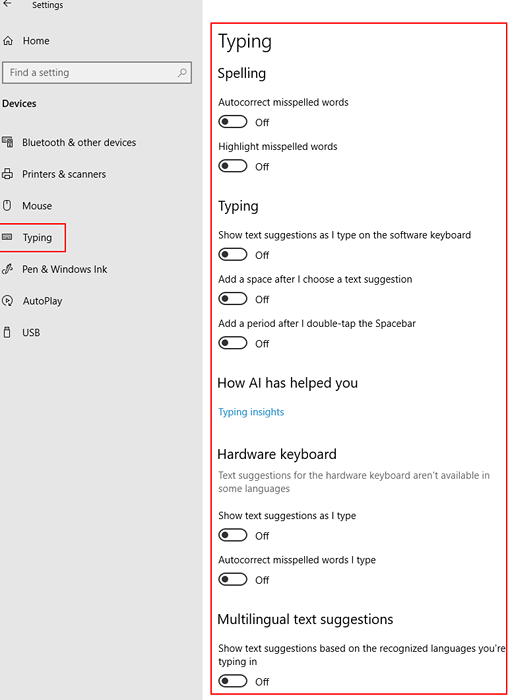
Langkah 2 - Sembunyikan semua tanda pemeriksaan
1. Open Mail App.
2. Sekarang, klik surat baru untuk mulai menyusun surat baru.
3. Sekarang, klik simbol panah ke bawah yang terletak di sebelah kanan Format.
4. Sekarang, klik Pilihan.
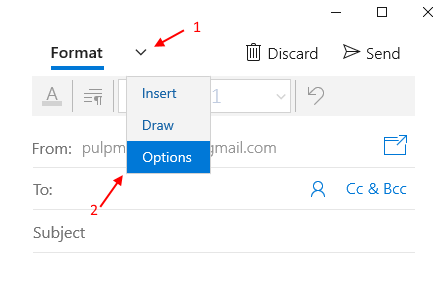
5. Sekarang, klik simbol panah ke bawah yang terletak di sebelah kiri zoom.
6. Dari menu yang muncul, periksa opsi Sembunyikan semua tanda pemeriksaan.
7. Pilih juga, bahasa di mana Anda menulis surat ini.
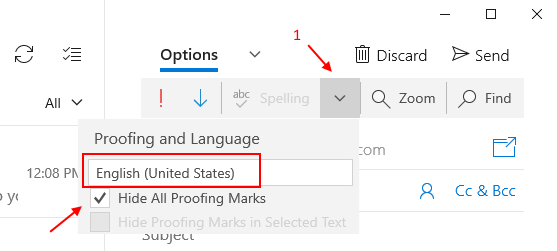
Solusi 3 - Menggunakan Gpedit.MSC
1. Tekan Kunci Windows + R Bersama untuk Open Run.
2. Menulis gpedit.MSC di dalamnya dan klik OKE.
3. Sekarang, pergi ke jalur berikut di sisi kiri panel gpedit.
Konfigurasi Pengguna -> Templat Administratif -> Panel Kontrol -> Opsi Regional dan Bahasa
4. Sekarang, klik untuk mengaktifkan keduanya Matikan kata -kata yang salah mengeja secara otomatis Dan Matikan kata -kata yang salah eja sorotan
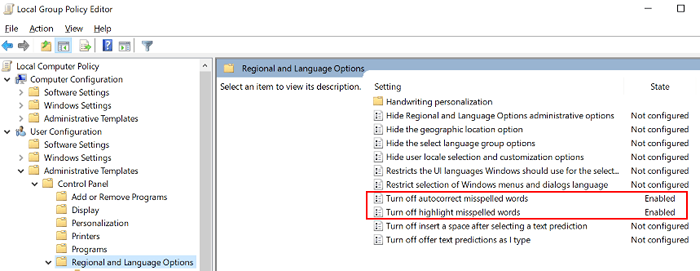
- « Perbaiki sesuatu yang salah saat mencoba menyalakan suara spasial di Windows 10
- Perbaiki tidak dapat mengetikkan bilah pencarian Windows 10/11 »

